страница - 15
Основные понятия для модели и разметки листа
Вкладки «Модель» и «Лист» в нижней части окна приложения предоставляют два типа рабочей среды. На вкладке «Модель» выполняется построение полноразмерной модели какой-либо детали или конструкции. На вкладках разметок листа можно создавать несколько видов листа для печати.
ит -ж- | |
\ Модель / Лист1 / Лнст2 /\ МодельД Лист1 / Лнст2 /
полноразмерная модель детали,разметка листа, при которой отображается
созданная в масштабе 1:1основная надпись и прямоугольные видовые
экраны, содержащие виды в масштабе
На вкладке «Модель» обеспечивается доступ ко всей области чертежа. В пространстве модели следует сначала определить, какие единицы измерения будут использованы в качестве единиц чертежа: 1 миллиметр, 1 метр, 1 дюйм и т.д. Затем следует установить формат единиц чертежа. Затем можно выполнять построения в масштабе 1:1.
С помощью вкладок «Лист» можно работать на листе чертежа с определенной компоновкой. При настройке параметров листа указывается требуемый размер бумаги. Разметка листа представляет собой план листа для печати, на котором отображаются один или несколько видов модели с различными значениями масштаба. Эта среда называется пространством листа. В нем можно создавать видовые экраны листа, которые рассматриваются как окна в пространство модели. Каждый видовой экран может содержать различные виды модели.
е 1 | гш | ||||
НЙМт—д.— | |||||
\ Модель Лист1 / Лист2 f
разметка листа, включающая видовые экраны в различных масштабах
Упражнение. Переключение между вкладкой «Модель» и вкладками разметок листа
1В левой нижней области отображения раскройте вкладку «Модель». На этой вкладке можно создавать и изменять геометрию модели.
2Нажмите кнопку мыши на вкладке разметки листа справа от вкладки «Модель».
Заготовка разметки листа уже выполнена, включая образец основной надписи и видовой экран в виде голубого прямоугольника.
3На вкладке разметки листа дважды нажмите кнопку мыши в любом месте прямоугольного видового экрана. Таким образом осуществляется доступ в пространство модели для панорамирования видов и добавления размеров.
Обратите внимание, что границы видового экрана становятся толще, а перекрестье курсора будет активно только внутри видового экрана листа.
4Дважды нажмите кнопку мыши в пустом пространстве за пределами прямоугольного видового экрана. Снова будет выполнен переход в пространство листа.
Границы видового экрана листа приобретают исходный вид, а перекрестье курсора становится активным во всей области рисования.
Основные понятия для модели и разметки листа 53
Организация чертежей с помощью слоев
Слои напоминают лежащие друг на друге прозрачные листы кальки при черчении от руки. В САПР слои используются для организации чертежей.
Для каждого слоя назначен цвет, тип линий и вес линий. Прежде чем создать объект, следует задать слой, на котором он будет создан. Он будет считаться текущим слоем. По умолчанию новым создаваемым объектам назначается цвет, тип линий и вес линий текущего слоя.
Назначение слоев
Для удобной организации и обработки данных на каждом слое можно размещать однотипные элементы чертежа. Например, можно создать отдельный слой под названием «Электричество» и назначить ему зеленый цвет. Каждый раз при построении электрических объектов следует переходить на этот слой. Эти объекты будут создаваться на слое «Электричество», и они будут окрашены в зеленый цвет.
Если электрические объекты не требуется просматривать или выводить на печать, этот слой можно отключить.
ЗАМЕЧАНИЕ Очень важно разработать для слоев корпоративный стандарт. При наличии такого стандарта организация процесса построений будет более логичной и последовательной, кроме того, при этом упрощается обеспечение совместимости и сохранение чертежей с течением времени. Стандарты слоев имеют большое значение при работе с групповыми проектами.
Упражнение. Отображение слоев на чертеже
1Выберите в меню «Формат» >- «Слой».
2В Диспетчере свойств слоев обратите внимание на имена слоев и свойства, назначенные им по умолчанию.
Эти слои являются лишь образцами тех типов слоев, которые потребуются для построения хорошо организованного чертежа. Существует множество стандартов слоев, включая разработанные отдельными компаниями и рекомендуемые профессиональными организациями.
3Растяните правую часть диалогового окна для отображения всех столбцов. Нажмите кнопку мыши на заголовках столбцов «Состояние», «Цвет» и «Имя», чтобы изменить порядок слоев.
Просмотрите описание каждого слоя в столбце справа.
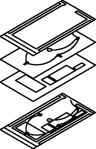
стены
электропроводка
все слои
мебель
содержание:
[стр.Введение] [стр.1] [стр.2] [стр.3] [стр.4] [стр.5] [стр.6] [стр.7] [стр.8] [стр.9] [стр.10] [стр.11] [стр.12] [стр.13] [стр.14] [стр.15] [стр.16] [стр.17] [стр.18] [стр.19] [стр.20] [стр.21] [стр.22] [стр.23] [стр.24] [стр.25] [стр.26] [стр.27] [стр.28] [стр.29] [стр.30] [стр.31] [стр.32] [стр.33] [стр.34] [стр.35] [стр.36] [стр.37] [стр.38] [стр.39] [стр.40] [стр.41] [стр.42] [стр.43] [стр.44] [стр.45] [стр.46] [стр.47] [стр.48] [стр.49] [стр.50] [стр.51] [стр.52] [стр.53] [стр.54] [стр.55] [стр.56] [стр.57]
